CAD視口命令用于對模型空間的視窗進行劃分,可以創建多個平鋪窗口的配置。可當CAD視口鎖定了怎么解鎖呢?本節內容就和小編一起來了解一下浩辰CAD軟件中CAD視口鎖定與解鎖的相關技巧吧!
1、打開浩辰CAD軟件后,在布局中選中想要鎖定的CAD視口,在軟件左側【特性】欄的【其他】組中找到【顯示鎖定】。
2、將【顯示鎖定】設置為【是】,即可將CAD視口鎖定。如下圖所示:
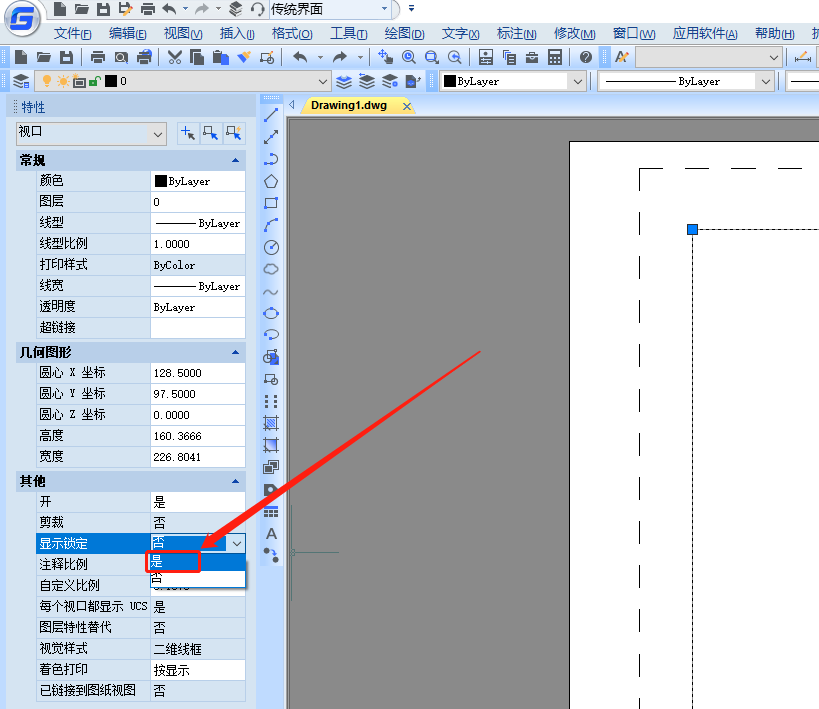
1、同樣的打開浩辰CAD軟件后,在布局中選中想要鎖定的CAD視口,在軟件左側【特性】欄的【其他】組中找到【顯示鎖定】。
2、此時就只需要將【顯示鎖定】設置為【否】,即可將CAD視口解鎖。如下圖所示:
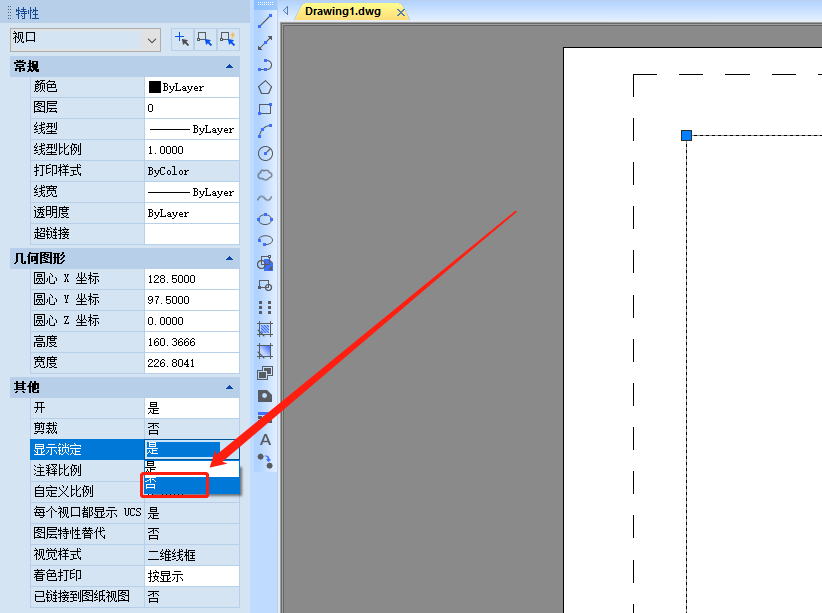
以上就是浩辰CAD軟件中CAD視口鎖定與解鎖的方法技巧,希望對大家有所幫助。對此感興趣的設計師小伙伴們可以關注浩辰CAD軟件官網教程專區,小編會在后續課程中給大家分享更多實用的CAD教程哦!

2023-10-20

2023-10-19

2023-08-18

2023-06-27

2023-02-24

2022-02-10

2021-10-12

2021-05-06

2021-03-24
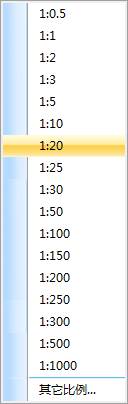
2019-12-02

2019-11-20

2019-11-12
